Den här artikeln dokumenterar de anslutningar som krävs i IRI Workbench och 64-bitars CoSort-kompatibla runtime-miljöer för att fungera med 64-bitars Informix Dynamic Server (IDS) v12-tabellkällor och -mål. Som du kommer att se spårar dessa steg på samma sätt som andra RDBMS-anslutningar som vi har dokumenterat i den här bloggen, inklusive:MS SQL, Oracle, PostgreSQL, Salesforce, Snowflake och Teradata.
I varje fall krävs en JDBC-anslutning för att stödja visuell surfning och metadatautbyte med datakällans vy och guider i toppverktygsfältet i IRI Workbench. En ODBC-anslutning behövs för att stödja dataöverföring mellan databasen och SortCL-motorn som kör IRI Voracity, CoSort, FieldShield, NextForm och RowGen-jobb. DarkShield kräver dock bara en JDBC-anslutning.
Förutsättningar
- Java 1.8 (medföljer IRI Workbench)
- 64-bitarsinstallation av IRI Voracity/CoSort-paketet för Windows (i det här fallet), Linux eller Windows. Observera att om du använder en 32-bitarsversion av ODBC, behöver du 32-bitars CoSort-arkivet istället.
- Informix Client Software Development Kit version 4.10 (CSDK) 64 bitar. Se dess krav här.
Steg 1. Upprätta ODBC-anslutningen
Generera DSN (ODBC) mot Informix IDS 12 64-bitars databas.
Till exempel, i Windows 10, efter installation av IDS- och CSDK-komponenter, starta ODBC Data Source Administrator (64-bitars) från Start-menyn. Detta utfördes på en dator hos SysViewSoft S.A. de C.V., IRI-partnern i Mexiko.
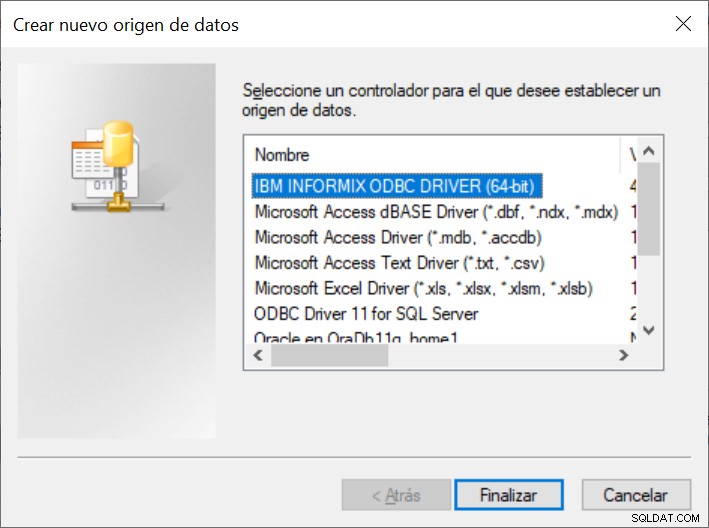
Välj Informix-drivrutinen och klicka på Nästa för att slutföra konfigurationsalternativen med flikar enligt följande:
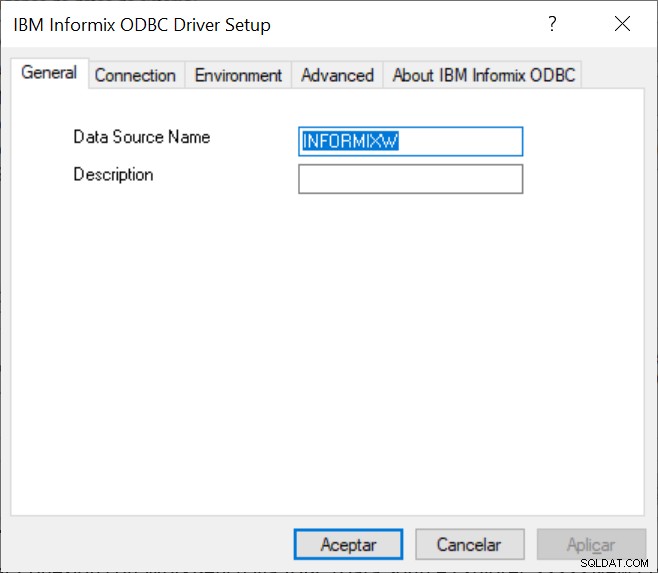
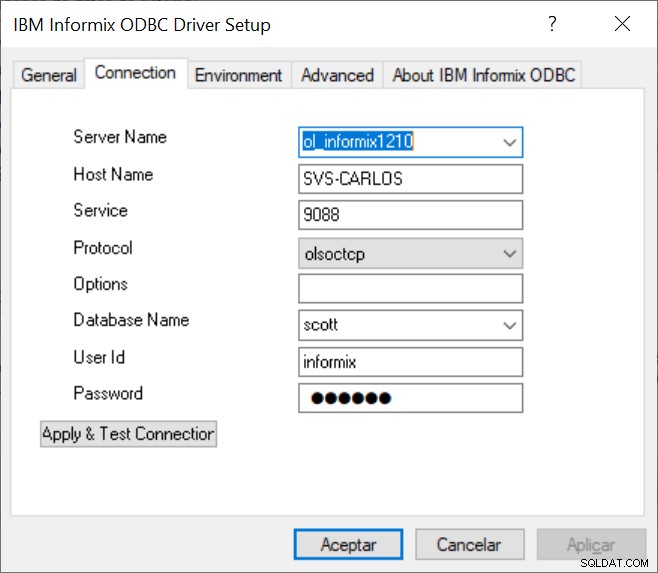
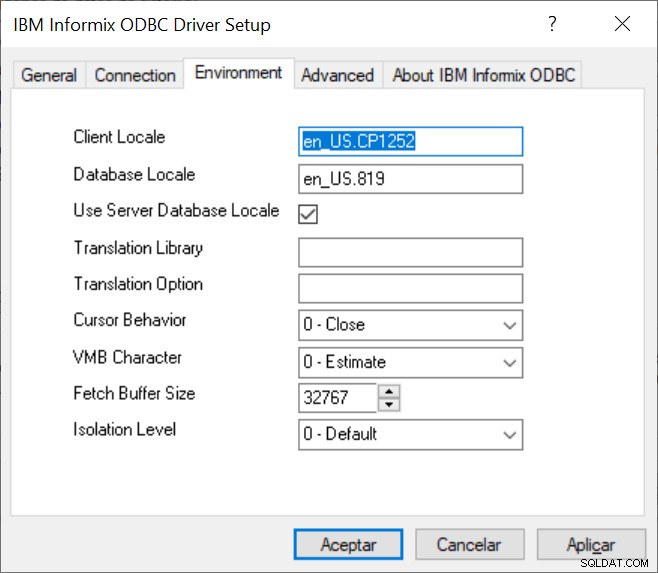
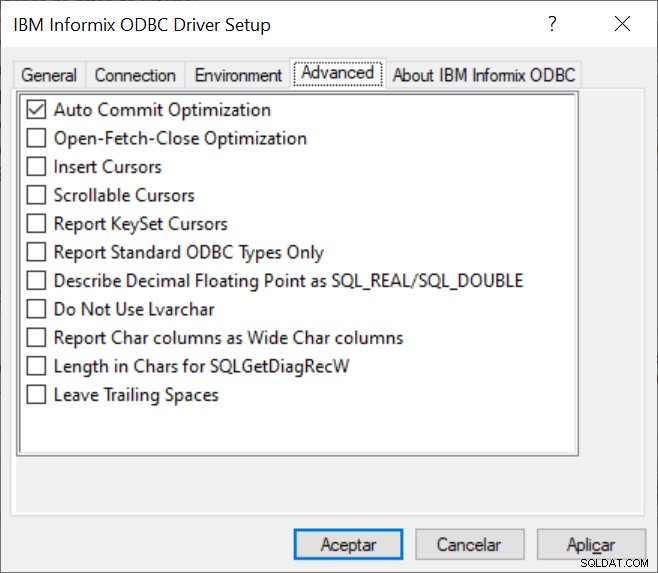
Slutligen, från fliken Anslutning, klicka på Använd och testa anslutning. Det bör visa en bekräftelse:
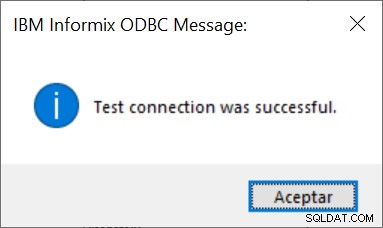
Om ett felmeddelande visas istället, kontakta din DBA och/eller nätverksadministratör för hjälp.
Steg 2. Upprätta JDBC-anslutningen
Börja i vyn Data Source Explorer (DSE) i IRI Workbench. Om du inte ser den rutan öppen klickar du på Fönster> Perspektiv> Återställ perspektiv. Klicka på ikonen Ny anslutningsprofil i DSE för att visa listan över standarddatakällor:
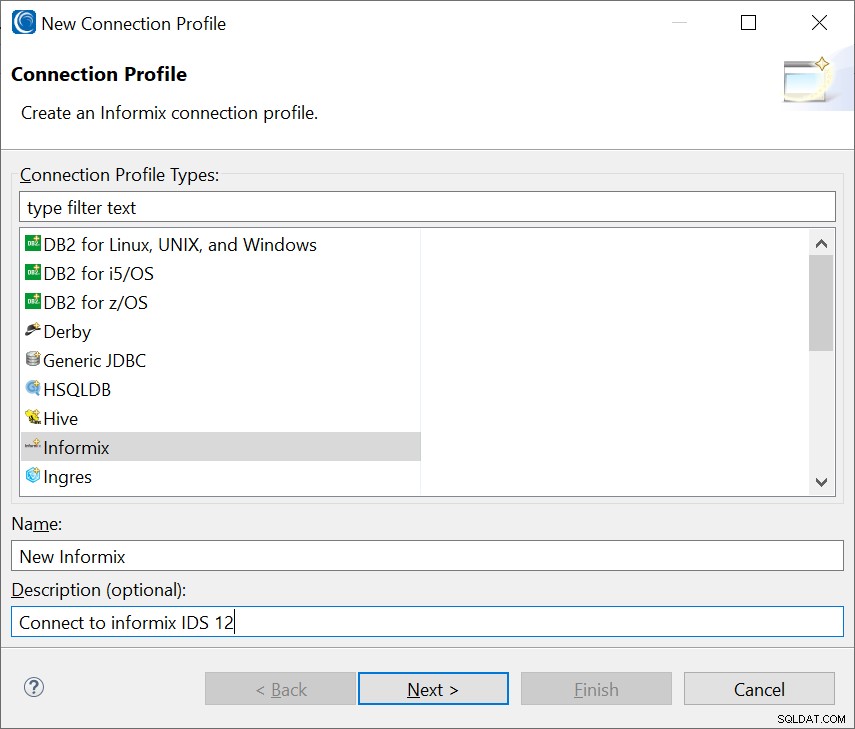
Välj Infomix, namnge databasanslutningen om så önskas och klicka på Nästa för att lägga till din nya drivrutin:

När du klickar på ikonen Lägg till ovan, från fliken Namn/Typ (nedan), kan du välja en version:
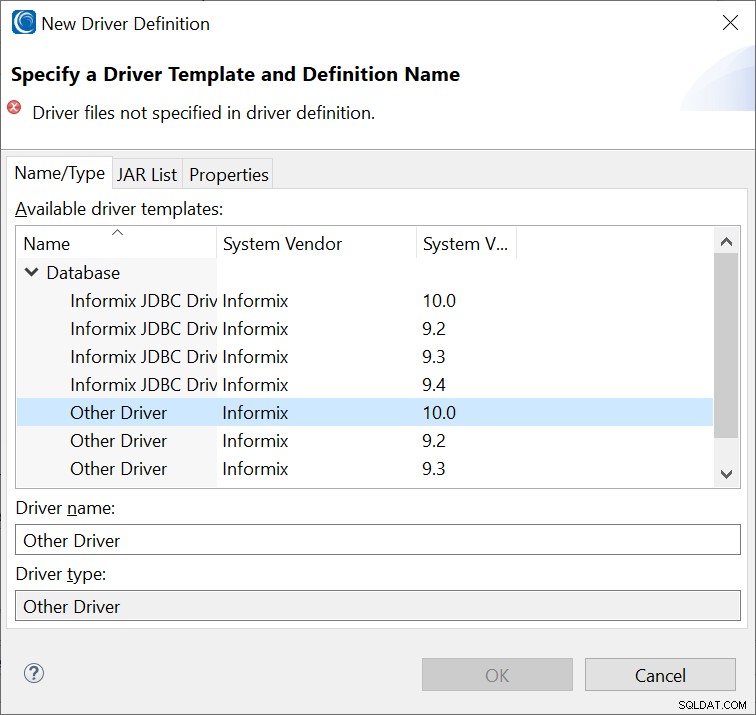
För IDS 12 valde jag Annan drivrutin, Informix 10.0 , för kompatibilitet med IDS 12.
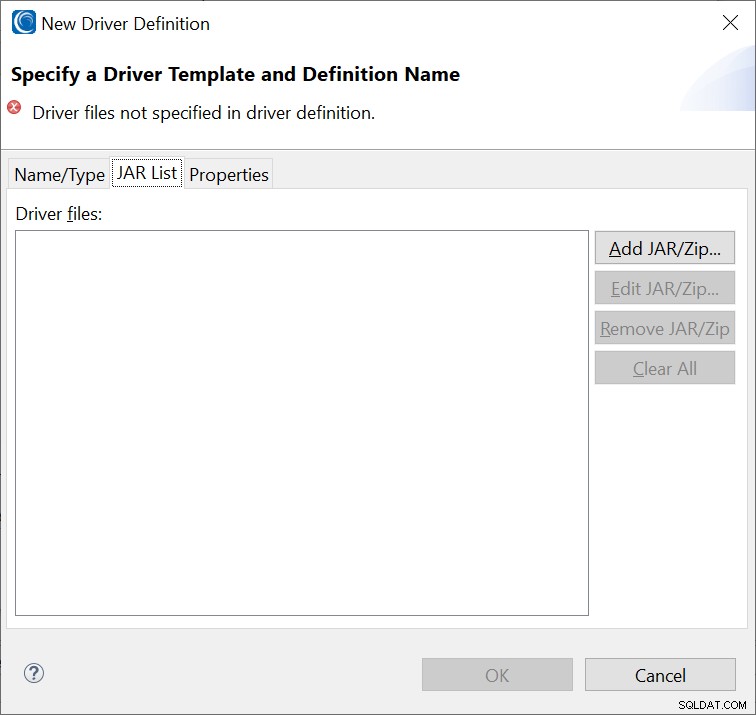
Nästa på fliken JAR List, ta bort alla befintliga .jar-filer och klicka på Lägg till JAR/ZIP … för att ange den rätta.
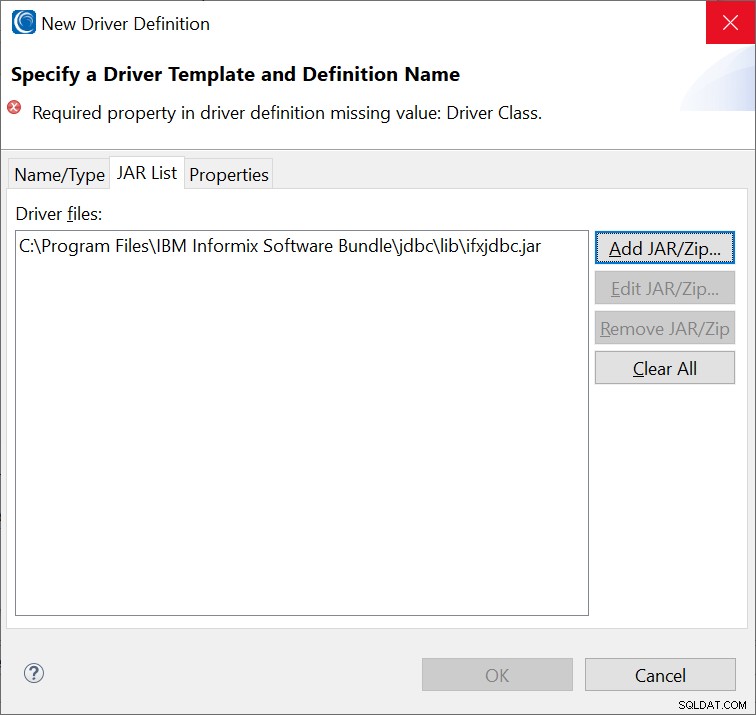
Bläddra till ifxjdbc.jar installerad med Informix CSDK och klicka på fliken Egenskaper för att ange dina anslutningsdetaljer; till exempel,

Så här skapade jag min URL-anslutning via JDBC till IDS 12.
Observera att syntaxen är:
jdbc: informix-sqli: // <serverfisico>: <puertoconexion> / <nombrebase>: INFORMIXSERVER = < serverinformix>; user = <base user>; password = <paswdbase>;
där:
serverfisico = server where informix is installed (name or ip).
connectionport = port found in file (services)
On Windows, see C:\Windows\System32\drivers\etc\ services
On Linux, Solaris, HP-UX, or AIX, see /etc/services
For example, for the Informix server name (ol_informix1210), the services file might contain:
ol_informix1210 9088 / tcp
dr_informix1210 9089 / tcp
lo_informix1210 9090 / tcp
ol_informix1210_json 27017 / tcp #JSON listener for ol_informix1210 Det mest logiska att välja verkar vara port 9088, men det är det inte; du måste använda porten för den tredje service; d.v.s. lo_informix1210 på port 9090.
basename = name of the database in informix that you want to access. serverinformix = name of the internal informix server. baseuser = database user ID paswdbase = access password
Exempel URL:
jdbc: informix-sqli: // localhost: 9090 / scott: INFORMIXSERVER = ol_informix1210; user = informix; password = Svs123;
Klicka på OK när du har fyllt i detaljerna i det här avsnittet. Du kan sedan testa din anslutning enligt följande:
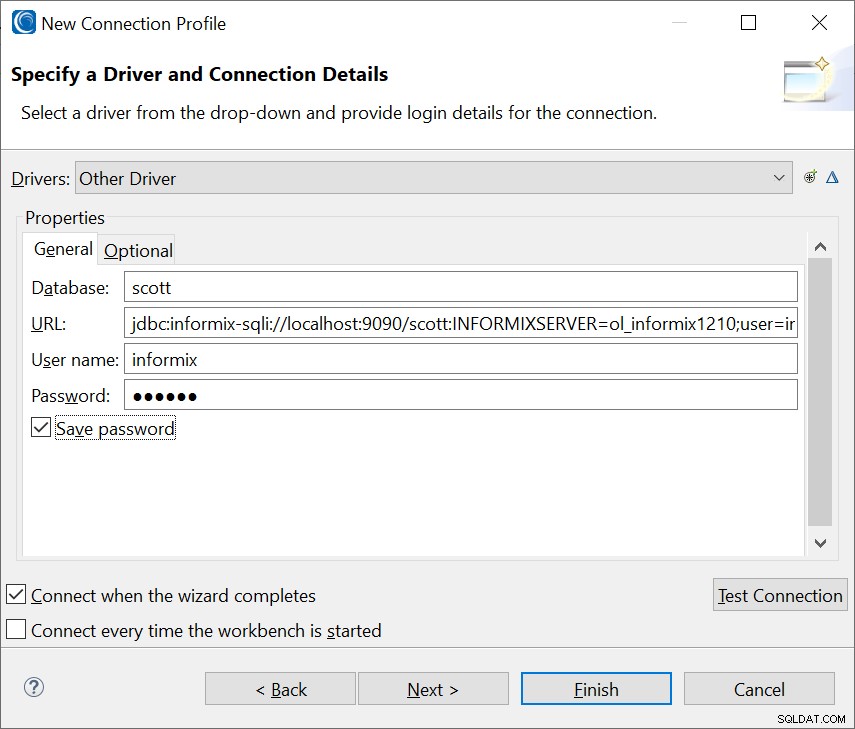
Markera alternativet Spara lösenord och klicka på Testa anslutning. Det bör visa en bekräftelse:

Om ett felmeddelande visas istället, kontakta din DBA och/eller nätverksadministratör för hjälp.
Steg 3. Registrera anslutningen
Från Workbench Windows-menyn, välj Inställningar. Väl i Preferences, välj IRI> Data Connection Registry för att öppna den här dialogrutan:
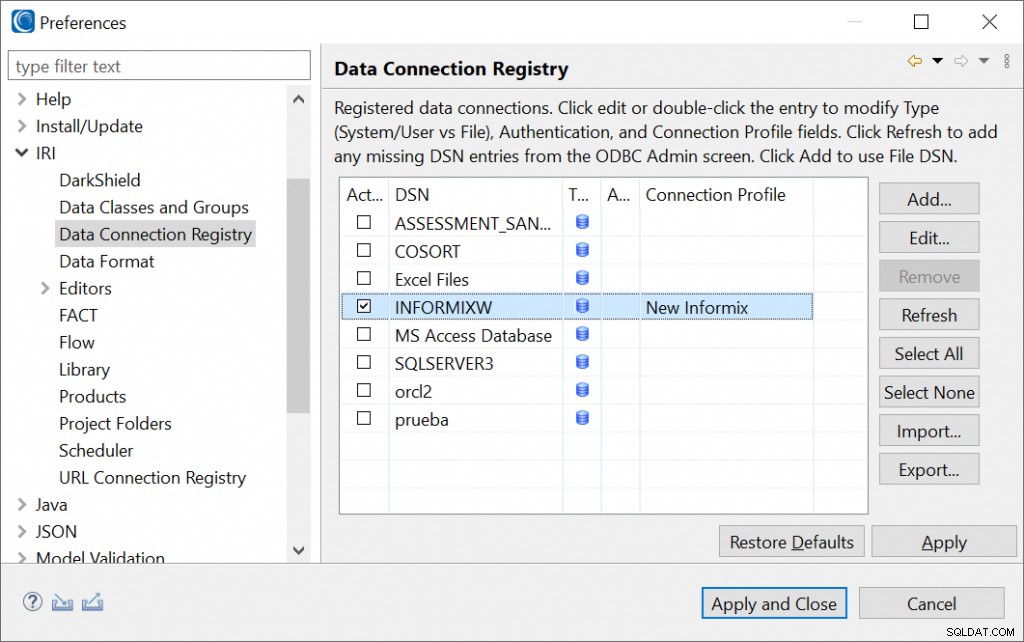
Välj ODBC-anslutningen som skapades tidigare (INFORMIXW) och anslutningsprofilen (Data Source Explorer) skapad via JDBC för Informix IDS 12. Klicka på Använd och Stäng för att avsluta.
Vid denna tidpunkt är dina anslutningar till Informix bekräftade och redo att användas i all IRI Workbench-dataupptäckt, databearbetningsguider för skapande av jobb och i de SortCL-kompatibla jobbskripten som slutligen körs på kommandoraden, med eller utan IRI Workbench.
Om du behöver hjälp med att konfigurera eller använda dina databasanslutningar i IRI Workbench, kontakta din IRI-representant eller [email protected].
